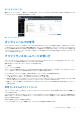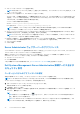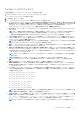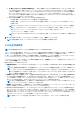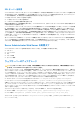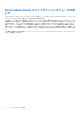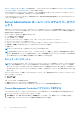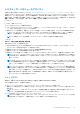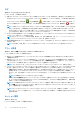Users Guide
Table Of Contents
- Dell OpenManage Server Administrator バージョン 8.4 ユーザーズ ガイド
- 目次
- はじめに
- 設定と管理
- 役割ベースのアクセスコントロール
- 認証
- 暗号化
- ユーザー特権の割り当て
- Windows オペレーティングシステムのドメインへのユーザーの追加
- 対応の Red Hat Enterprise Linux および SUSE Linux Enterprise Server オペレーティングシステムでの Server Aministrator ユーザーの作成
- 対応 Windows オペレーティングシステム上でのゲストアカウントと匿名アカウントの無効化
- SNMP エージェントの設定
- 対応 Windows オペレーティングシステムが稼動するシステムでの SNMP エージェントの設定
- SNMP コミュニティ名の変更
- SNMP トラップを管理ステーションに送信するためのシステム設定
- 対応 Red Hat Enterprise Linux 環境のシステムでの SNMP エージェントの設定
- SNMP エージェントのアクセスコントロールの設定
- Server Administrator SNMP エージェントのインストール処置
- SNMP コミュニティ名の変更
- SNMP トラップを管理ステーションに送信するためのシステム設定
- 対応 SUSE Linux Enterprise Server が実行されるシステムでの SNMP エージェントの設定
- Server Administrator SNMP インストールアクション
- リモートホストからの SNMP アクセスの有効化
- SNMP コミュニティ名の変更
- 対応 VMware ESXi 5.X および ESXi 6.X オペレーティングシステムが実行されるシステムにおける SNMP エージェントの設定
- SNMP トラップを管理ステーションに送信するためのシステム設定
- 対応 Red Hat Enterprise Linux オペレーティングシステム と SUSE Linux Enterprise Server が稼動するシステム上でのファイアウォールの設定
- Server Administrator の使用
- ログインおよびログアウト
- Server Administrator ホームページ
- オンラインヘルプの使用
- プリファランスホームページの使い方
- Server Administrator コマンドラインインタフェースの使い方
- Server Administrator サービス
- Remote Access Controller の操作
- Server Administrator ログ
- アラート処置の設定
- トラブルシューティング
- よくあるお問い合わせ(FAQ)
ウェブサーバーのプリファランス
次の手順を実行して、ウェブサーバーのプリファランスを設定します。
1. グローバルナビゲーションバーの [プリファランス] をクリックします。
[プリファランス] ホームページが表示されます。
2. [一般設定] をクリックします。
3. [サーバプリファランス ]ウィンドウで、必要に応じてオプションを設定します。
● Server Administrator セッションがアクティブな状態を維持する時間制限を設定するには、セッションタイムアウト(分)機
能を使用することができます。有効化 を選択して、指定された分数の間にユーザー操作がない場合にタイムアウトできるよ
うにします。セッションがタイムアウトしたユーザーが続行するには、再度ログインする必要があります。Server
Administrator の [セッションタイムアウト(分)]機能を無効にするには、無効化 を選択します。
● HTTPS ポート フィールドは、Server Administrator にポートを指定します。Server Administrator のデフォルトセキュアポー
トは 1311 です。
メモ: ポート番号を無効または使用中のポート番号に変更すると、他のアプリケーションまたはブラウザが管理下シス
テムの Server Administrator にアクセスできなくなる場合があります。デフォルトポートのリストについては、
dell.com/openmanagemanuals で入手できる『Server Administrator
インストールガイド
』を参照してください。
● バインド先の IP アドレス フィールドでは、セッション開始時に Server Administrator がバインドする管理下システムの IP
アドレスを指定します。システムに該当するすべての IP アドレスにバインドするには [すべて] を選択します。特定の IP
アドレスにバインドするには 特定 を選択します。
メモ: バインド先の IP アドレス 値を [すべて] 以外の値に変更すると、他のアプリケーションまたはブラウザが管理
下システムの Server Administrator にアクセスできなくなる場合があります。
● 宛先 フィールドでは、デフォルトでアップデートについての電子メールを送信する電子メールアドレスを指定します。複数
の電子メールアドレスをコンマで区切って設定することができます。
● SMTP サーバ名(または IP アドレス) および SMTP サーバ用 DNS サフィックス フィールドでは、会社または組織の Simple
Mail Transfer Protocol(SMTP)およびドメイン名サーバ(DNS)サフィックスを指定します。Server Administrator が電子メ
ールを送信できるようにするには、該当するフィールドに会社または組織の SMTP サーバ の IP アドレス、および SMTP サ
ーバ用 DNS サフィックスを入力します。
メモ: セキュリティ上の理由から、SMTP サーバから外部アカウントへの電子メール送信を許可していない会社や組織
もあります。
● コマンドログサイズ フィールドは、コマンドログファイル の最大ファイルサイズを MB 単位で指定します。
メモ: Server Administrator Web Server を管理するためにログインした場合にのみ、このフィールドが表示されます。
● サポートリンク フィールドでは、管理下システムのサポートを提供する事業体の URL を指定します。
● カスタム区切り文字 フィールドは、エクスポート ボタンを使用して作成されるファイルの、データフィールドを区切るた
めに使用される文字を指定します。; 文字がデフォルトの区切り文字です。この他のオプションは !、@、#、$、%、^、*、
~、?、| および、 です。
● [SSL 暗号] フィールドは、ウェブサーバとブラウザ間のセキュアな接続を指定します。設定中に、ウェブサーバをサポー
トしている暗号を選択します。無効な暗号スイートが設定されると、接続サービスは起動しません。デフォルトの暗号スイ
ート値は次のとおりです。
TLS_ECDHE_RSA_WITH_AES_128_CBC_SHA256,
TLS_ECDHE_RSA_WITH_AES_128_CBC_SHA,
TLS_ECDHE_RSA_WITH_AES_256_CBC_SHA384,
TLS_ECDHE_RSA_WITH_AES_256_CBC_SHA,
TLS_RSA_WITH_AES_128_CBC_SHA256,
TLS_RSA_WITH_AES_128_CBC_SHA,
TLS_RSA_WITH_AES_256_CBC_SHA256,
TLS_RSA_WITH_AES_256_CBC_SHANOTE
メモ: 誤った暗号値が設定されており、接続サービスの開始が失敗する場合は、CLI コマンドプロンプトを使用する、ま
たは手動で有効な暗号を設定し、接続サービスを再度開始してください。
● SSL プロトコル フィールドを使用すると、ウェブサーバーから一覧表示されている SSL プロトコルを設定して、HTTPS 接
続を確立することができます。考えられる値は、 TLSv 1 、 TLSv1.1 、 TLSv1.2 、 (TLSv 1、 TLSv1.1 )、 (TLSv
1.1、 TLSv1.2 ) および (TLSv 1、 TLSv1.1 、 TLSv1.2) です。 デフォルトで、SSL プロトコルの値は (TLSv1,
TLSv1.1, TLSv1.2)に設定されています。 変更はウェブサーバーの再起動後に有効になります。
メモ: プロトコルがデフォルト構成でサポートされていない場合、ブラウザ設定から SSL プロトコルを有効にします。
Server Administrator の使用 33